Методические указания По проведению самостоятельных работ по
 Скачать 1.54 Mb. Скачать 1.54 Mb.
|
Глава 1. Обзор среды и языка C#1.1 Среда разработки SharpDevelopВ настоящем методическом указании рассмотрена 5-я версия SharpDevelop. Запускаем SharpDevelop и при загрузке видим такую картинку: 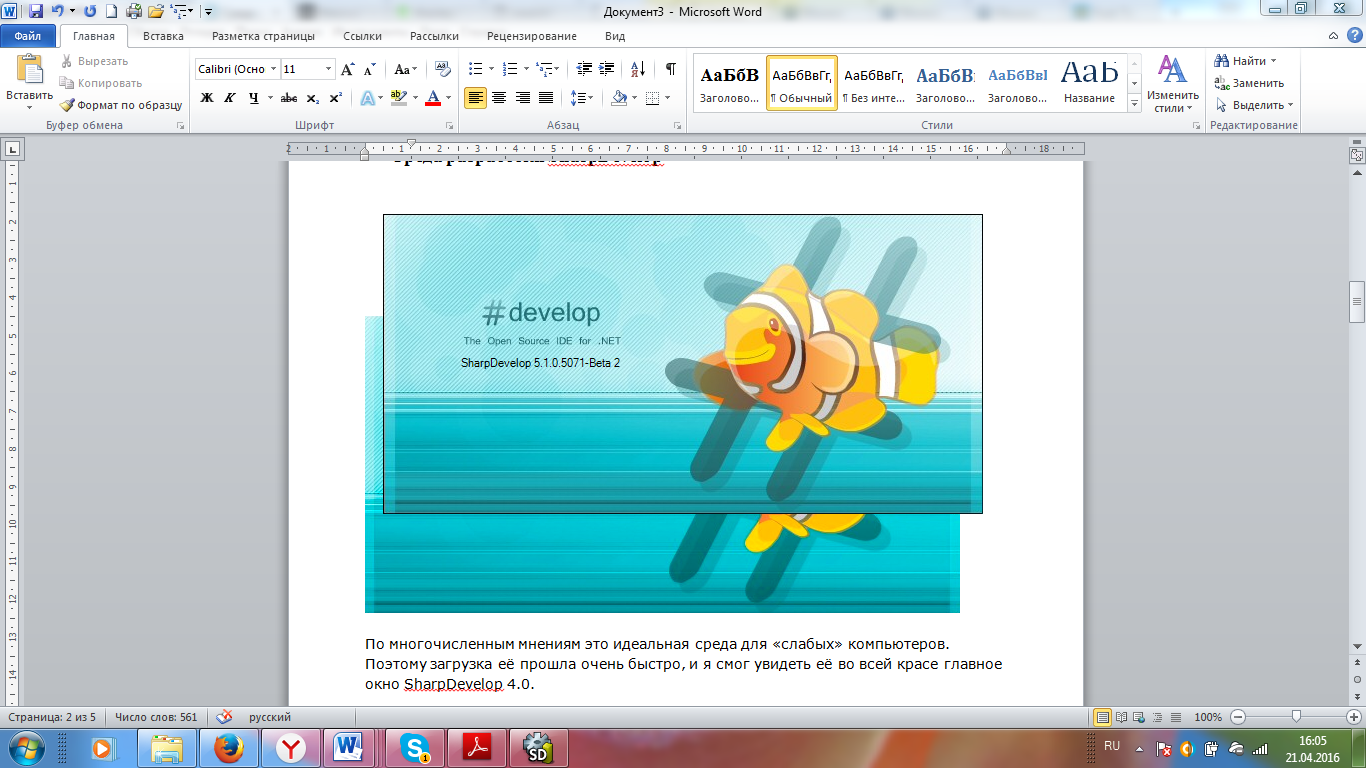 Появляется главное окно SharpDevelop 5.0. 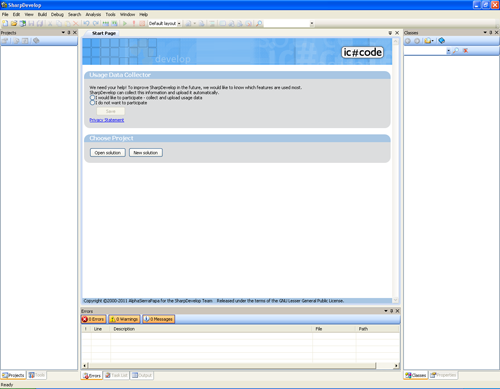 Интерфейс очень близок к Visual Studio. Для создания проекта выполняем команду(Файл-Создать-Решение): 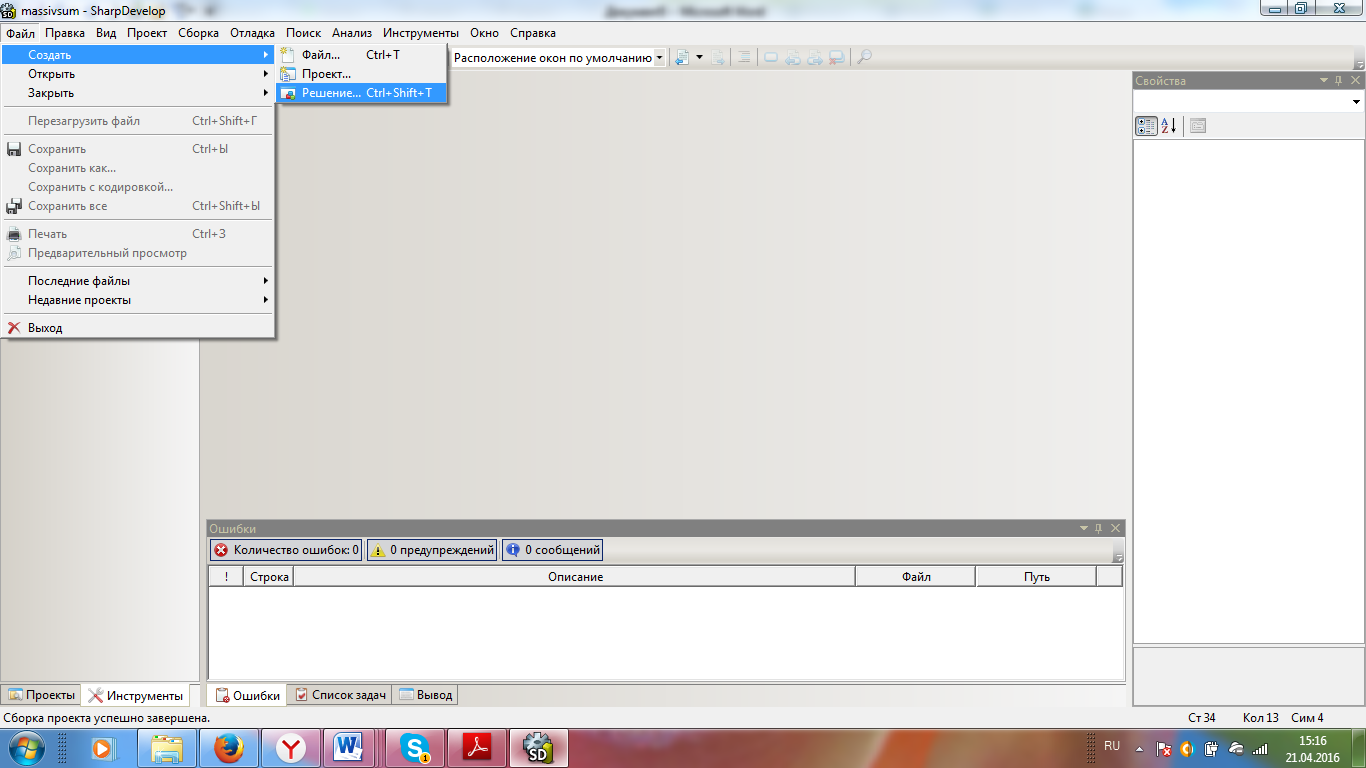 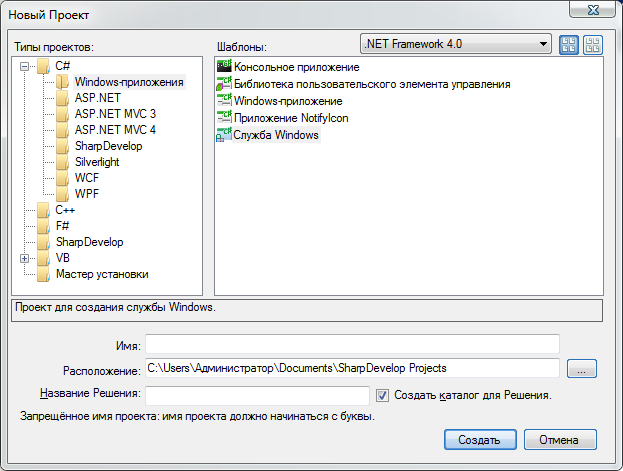 Данное окно практически ничем не отличается от окна VisualStudio, в правом верхнем углу можно выбрать версию фреймворка, слева доступны возможные проекты. Выбираемпроект C#-Windows-приложения, в правой части можно выбирать шаблоны (в данном методическом указании мы рассмотрим 2 вида приложений: консольное и Windows-приложение). Задаем имя проекта (решения) желательно на английском языке во избежание конфликтных ситуаций. Оно будет иметь по умолчанию расширение .sln (от solution) После загрузки SharpDevelop на экране отображается Интегрированная среда разработки (англ. Integrated Development Environment, IDE), которая состоит из нескольких окон. Их положением и размерами можно управлять(в том числе с помощью пунктов меню Вид и Окно). 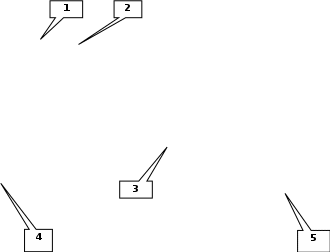 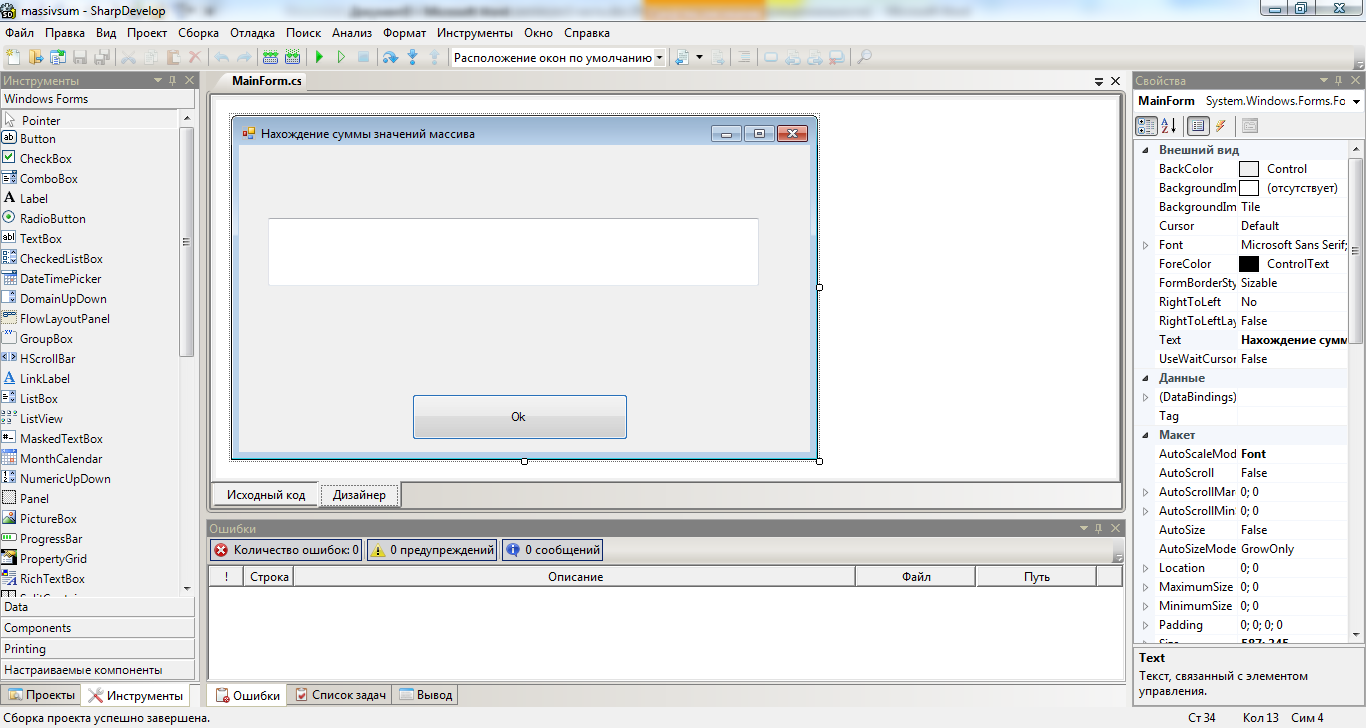 Интегрированная среда разработки SharpDevelop содержит окна: Строка меню Меню содержит команды, используемые при работе. Кроме стандартных меню Файл, Правка, Вид, …, Справка здесь расположены меню, обеспечивающие доступ к функциям программирования, например, Проект, Отладка, Формат и др. Панель инструментов Предоставляет быстрый доступ к наиболее часто используемым командам среды программирования Форма – окно будущего приложения (присутствует, если мы создаем Windows-приложение, при выборе консольного приложения на экране вместо него будет окно программного кода (6)) Панель инструментов (для WindowsForms) Панель обеспечивает проектировщика набором инструментов, необходимых во время разработки для размещения элементов управления на форме Окно свойств Перечисляет установленные свойства для выбранной формы или элемента управления. В окне Свойства можно указать вывод содержимого по категориям или по алфавиту — для этого предназначены первые две кнопки под выпадающим списком. Окно обозревателя решений Следующий элемент конструктора, о котором стоит знать — окно обозревателя решений. Все проекты SharpDevelop (и Visual Studio) поддерживают это окно, но оно особенно удобно при создании приложений Windows Forms для быстрого изменения имени файла и соответствующего класса для любого окна и просмотра файла, который содержит сопровождаемый конструктором код . Окно кода программы 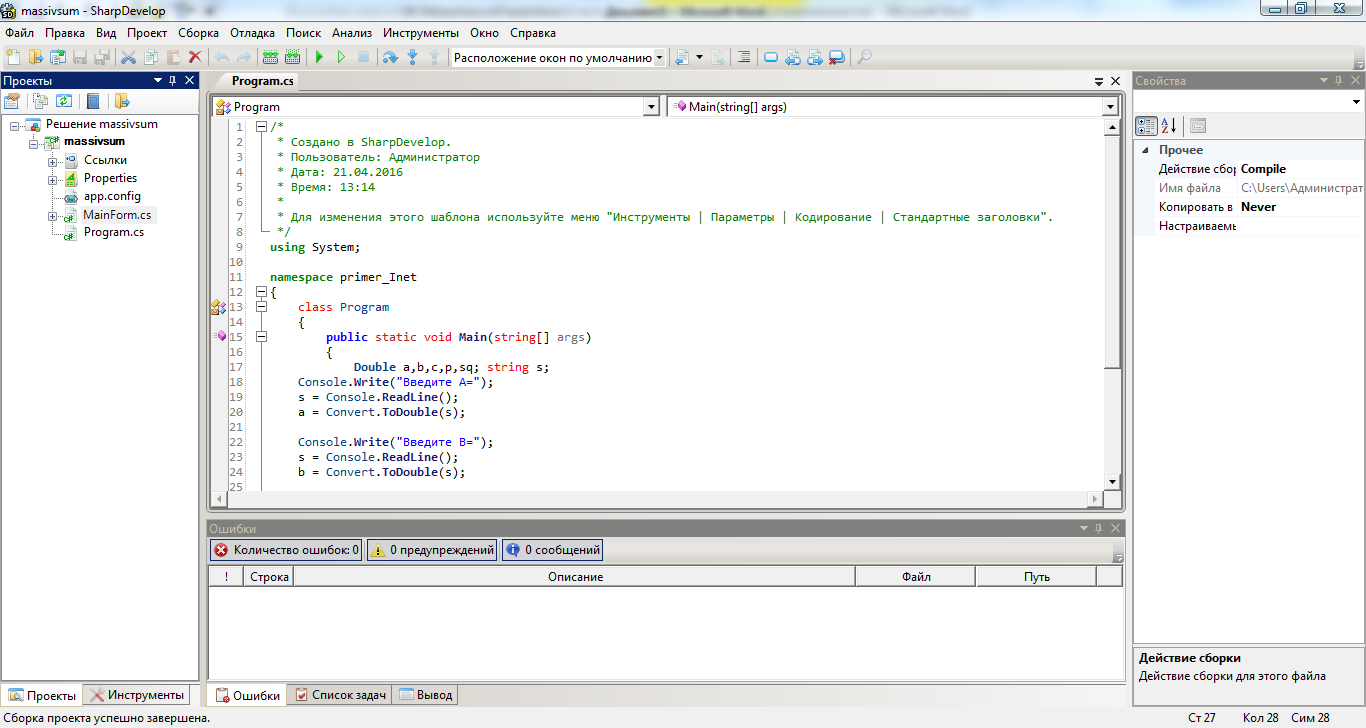  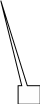 7 6 |
